有时需要对表格内的数值进行求和,那么,这种情况下我们该怎么办呢?今天,小编就教各位在Word表格中自动求和的小技巧,大家一起来学习吧!
首先,我们打开插入了表格的Word文档;
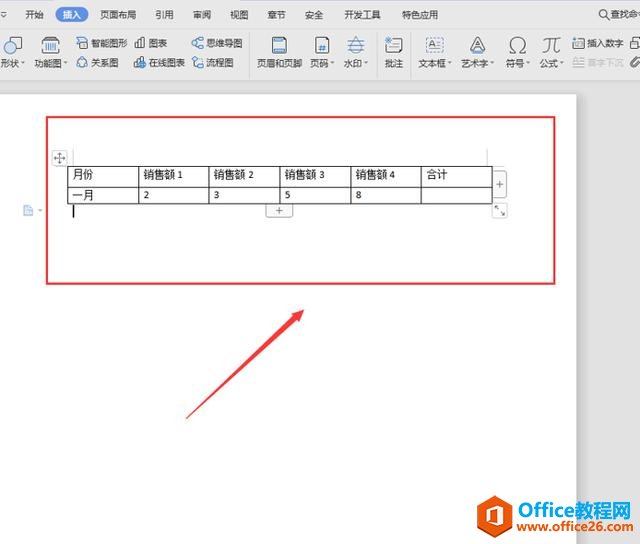
然后,我们选中需要进行求和的区域,切换到【表格工具】页面;
WPS 如何调整word表格的行距
我们在制作Word文档的时候,经常会在文档内插入各种表格,而插进去的表格行距是默认了的。那么,我们怎样才能调整Word的表格行距?今天,小编就教各位调整Word表格行距的小机器,大家一
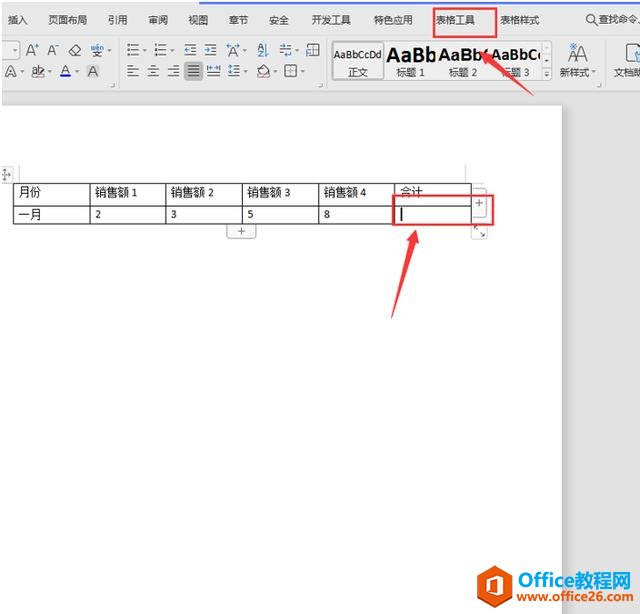
选择【表格工具】选项下的【公式】功能键:
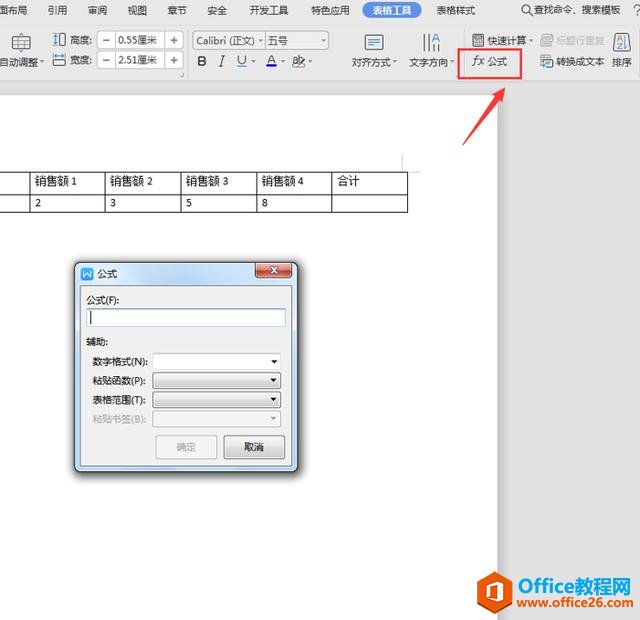
在弹出的公式操作面板中,我们发现【公式】处已经自动填充了求和公式,按【确认】按钮即可:
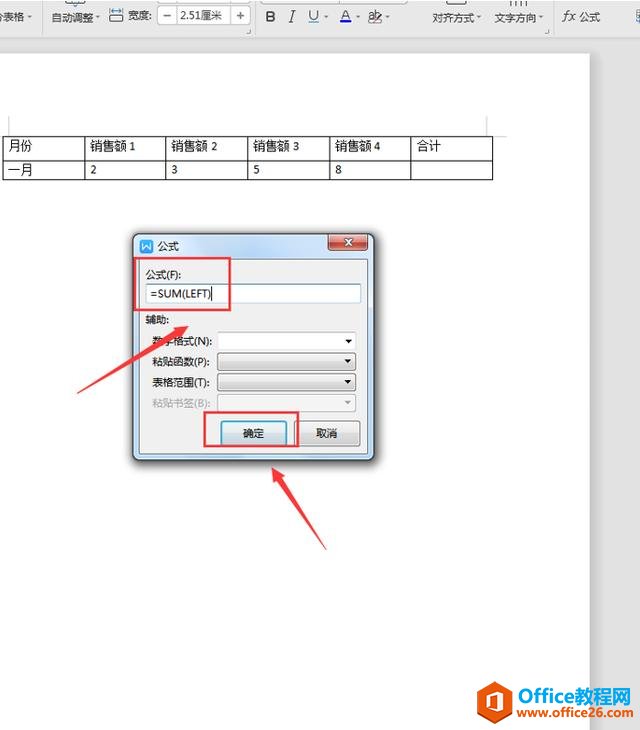
如果我们发现自动填充的公式与我们的要求不符,我们可以先把公式删掉。然后选择【辅助】下的内容,对【数字格式】、【黏贴函数】、【表格范围】进行编辑,最后按【确认】按钮即可:
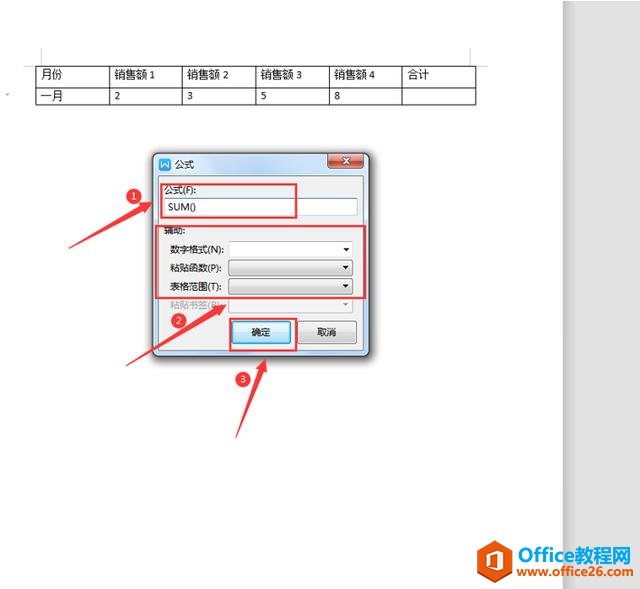
最后,我们返回Word文档,就会发现表格中需要求和的位置已经计算出来啦:
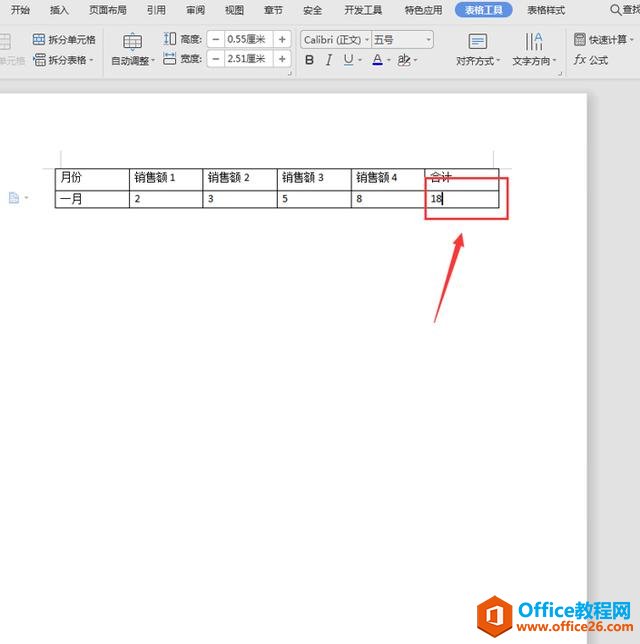
WPS 如何在word表格中自动求和的下载地址:
WPS 如何在word里插入钢筋符号
很多学工程的用户,在汇报工作或制作课件时,经常需要在Word文稿当中用到钢筋符号,那么这个钢筋符号在文档当中该如何添加呢,今天我们就来教大家这个小技巧,一起来学习一下吧。首先


